随着手机的普及,越来越多的人使用手机进行工作和娱乐。然而,有时候我们需要录制屏幕上的内容,例如游戏、教学视频等。
那如何快速方便地录屏呢?本文将介绍3种简单易行的录屏方法,帮助你轻松完成录屏操作。
感兴趣的小伙伴,赶紧跟着小编一起了解一下吧~
华为自带录屏功能
一般手机都会自带录屏功能,而且操作也比较简单!今天就以华为手机的录屏功能为例,给大家演示具体的录屏步骤:
打开手机进入主界面后,下滑调出控制栏页面,点击【屏幕录制】按钮,就能自动开始录制啦~
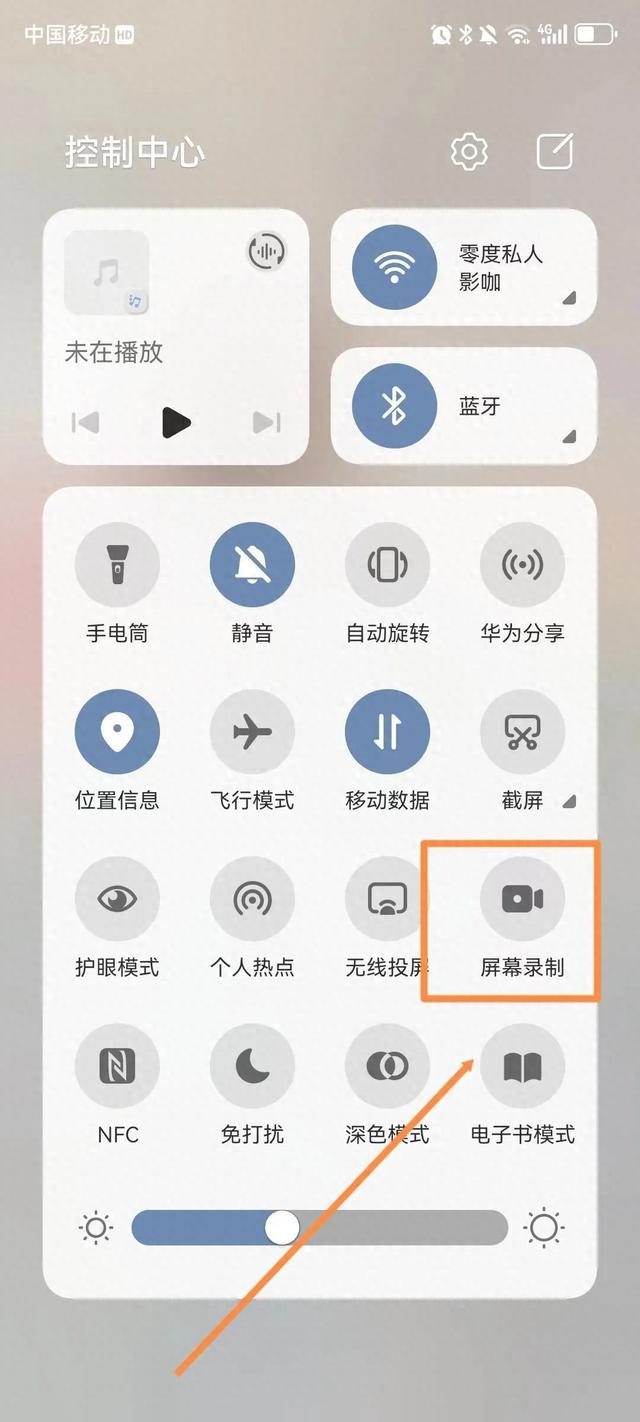
在录制过程中,可以设置运动轨迹、声音,最后点击‘红色按钮’就能结束录屏啦~

另外还可以使用快捷键启动录屏功能,点击【设置】—【辅助功能】—【快捷启动及手势】;

点击【录屏】,滑动按钮开启即可;双指关节双击即可启动或停止录屏。

第三方录屏软件
如果你觉得手机自带的录屏功能不能满足你的需求,可以考虑使用第三方录屏软件,如迅捷录屏大师。
它是一款功能强大的手机录屏软件,可以帮助用户轻松录制手机屏幕上的内容,操作简单易上手!
打开软件,进入首页点击【开始录制】按钮,就能开启录屏啦;
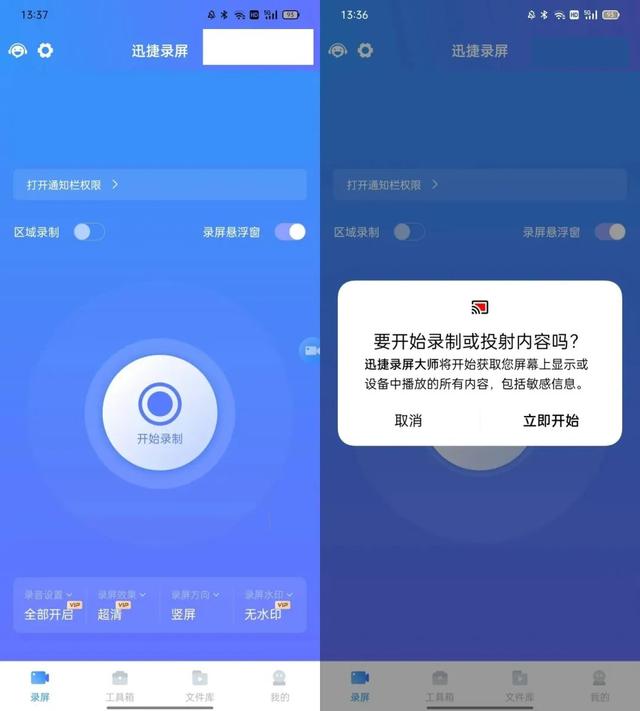
在录屏界面中,可以对录制参数进行设置,如录制方向、画质、声音等。根据需要选择合适的参数,以获得最佳的录制效果。
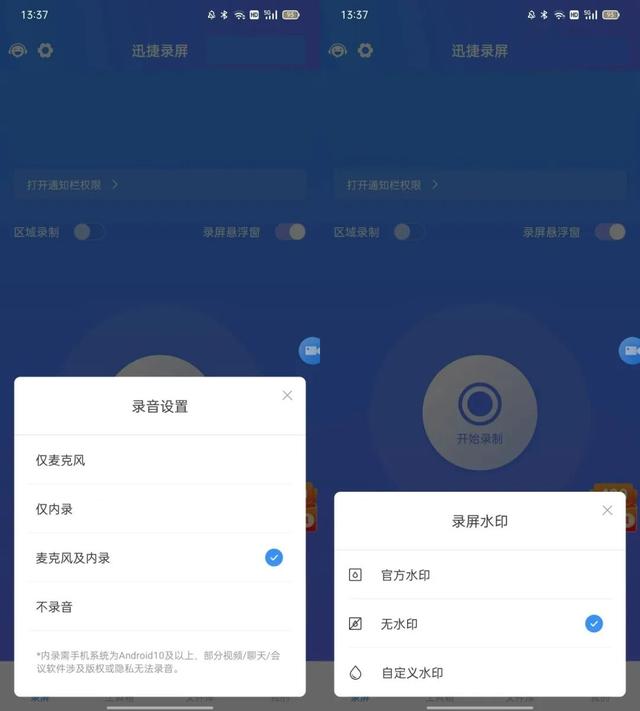
在录制过程中,用户可以随时暂停或继续录制。当用户完成录制时,点击“停止录制”按钮即可;
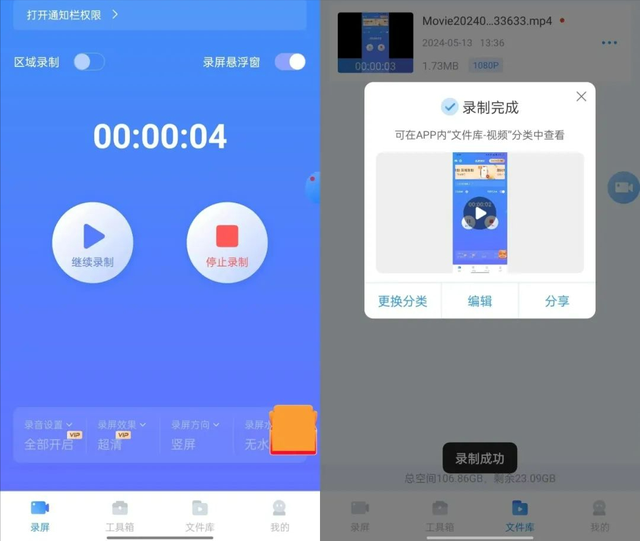
录制完成后,可以直接在软件中,对视频进行简单的编辑!

专业录屏软件
如果你需要录制更高质量的视频,可以考虑使用专业录屏软件,如OBS Studio等。
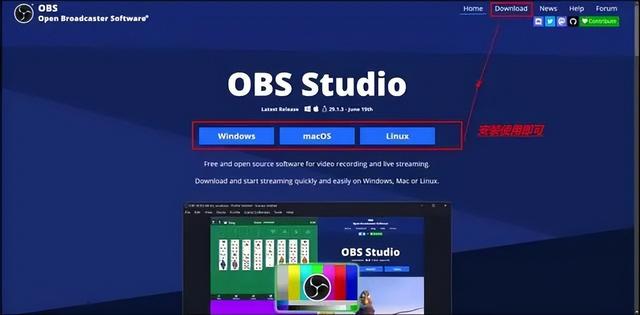
这些软件功能强大,可以满足各种录制需求,但操作相对复杂。
以上,就是今天分享的手机录屏方法的全部内容啦~上文分享的这3种方法,用户可以根据自己的需求选择合适的方法即可!
希望这篇文章,能给你带来帮助哦~
